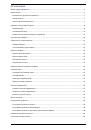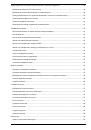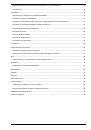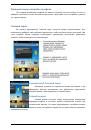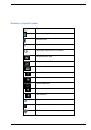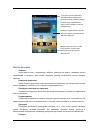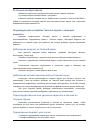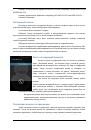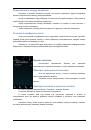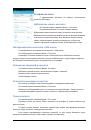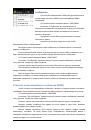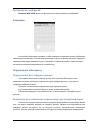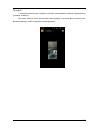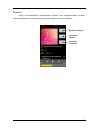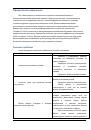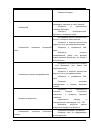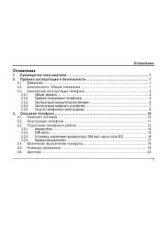28
Удаление контактов
На Главном экране нажмите Меню > Тел.книга.
Выберите контакт и откройте его. Нажмите Опции - Удалить.
Вы можете удалить сразу несколько контактов. В телефонной книге нажмите
Опции и выберите пункт Удалить контакт.
Выберите контакты, которые вы хотите удалить, и нажмите Удалить.
В ответ на запрос нажмите Ок.
Группы контактов
Распределите контакты по группам, чтобы вы могли легко отправлять сообщение
или сообщение эл.почты всей группе.
Создание группы
На Главном экране нажмите Меню > Тел.книга > вкладка Группы. Нажмите иконку
Создать новую группу (плюс) внизу дисплея.
Введите имя группы и добавьте контакты.
Войдите в группу, нажмите клавишу Меню > Изменить. Выберите контакты,
которые вы хотите добавить в группу, и нажмите Готово.
Если список совпадающих контактов длинный, вы можете быстро найти контакты с
помощью строки поиска или нажать Назад, чтобы скрыть экранную клавиатуру и
прокрутить список.
Удаление группы
На Главном экране нажмите Меню > Тел.книга > вкладка Группы > выберите группу
> Опции > Удалить. Вы можете удалить только те группы, которые были созданы вами.